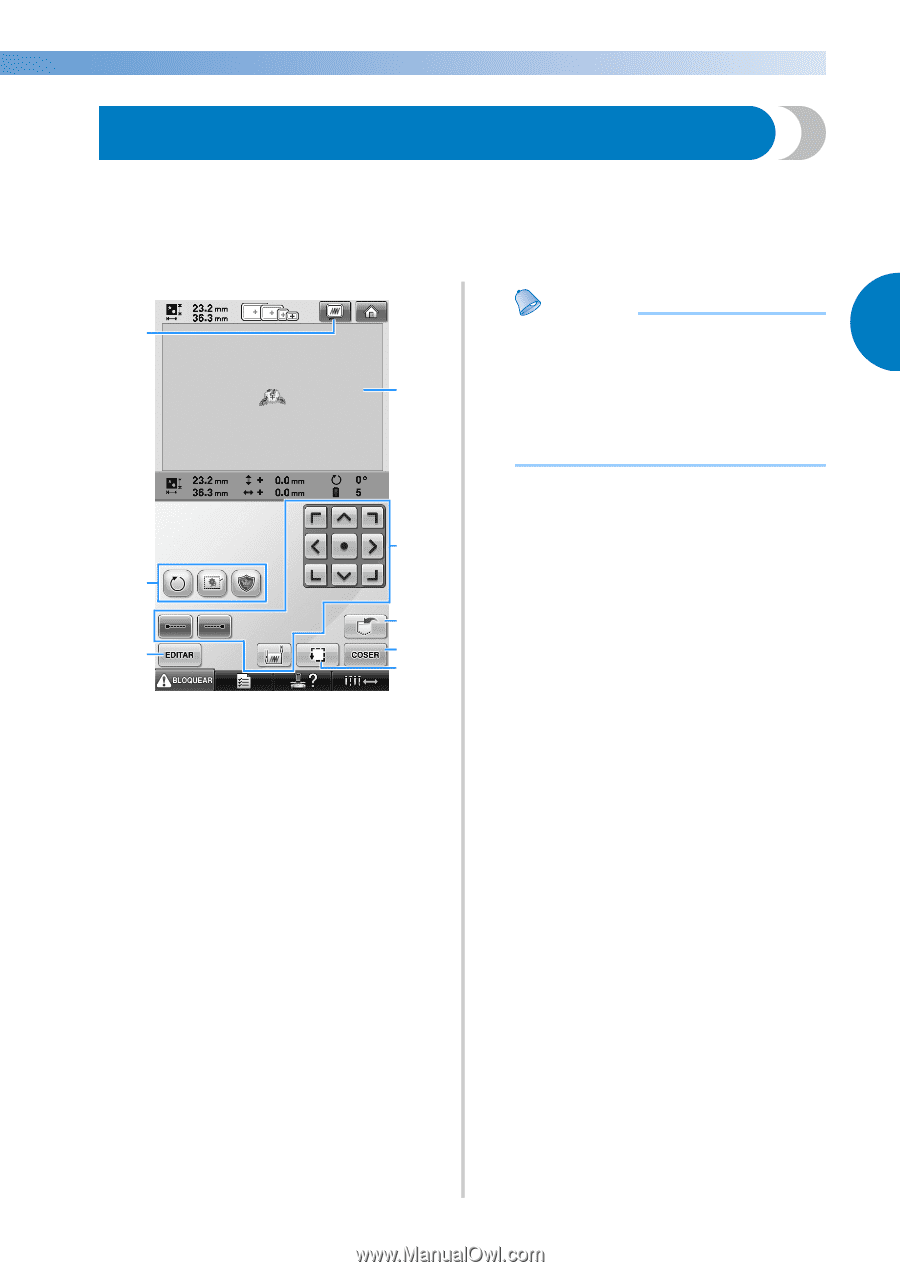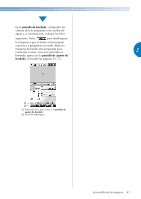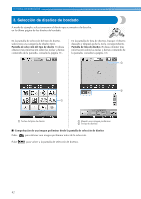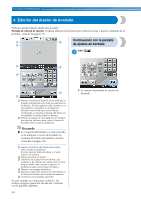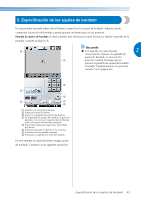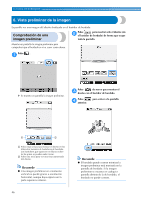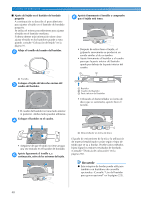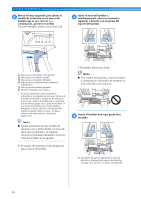Brother International Entrepreneur PR650e Users Manual - Spanish - Page 47
Especificación de los ajustes de bordado
 |
View all Brother International Entrepreneur PR650e manuals
Add to My Manuals
Save this manual to your list of manuals |
Page 47 highlights
5. Especificación de los ajustes de bordado En esta pantalla se puede editar todo el diseño y especificar los ajustes de bordado. Además, puede comprobar la posición de bordado y puede guardar un diseño para su uso posterior. Pantalla de ajustes de bordado (Si desea obtener más información sobre las teclas y demás contenido de la pantalla, consulte la página 75). 1 Recuerde ● Si el bastidor no está colocado 2 correctamente al pasar a la pantalla de ajustes de bordado, se moverá a la 4 posición correcta al tiempo que se muestra la pantalla de ajustes de bordado. (Consulte "Desplazamiento a la posición correcta" en la página 95). 5 2 6 3 7 8 1 Muestra una imagen preliminar. 2 Pulse para editar el diseño. 3 Vuelve a la pantalla de edición de diseños. 4 En la pantalla de ajustes de bordado, la guía del bastidor en la zona de visualización de diseños indica el tamaño del bastidor instalado. 5 Pulse estas teclas para especificar el bordado del diseño. 6 Pulse para guardar el diseño en la memoria. 7 Continúa con la pantalla siguiente. 8 Pulse para comprobar la zona de bordado. En este ejemplo no especificaremos ningún ajuste de bordado. Continúe con la siguiente operación. Especificación de los ajustes de bordado 45